教程介绍
设置了密码之后才可以让我们的共享文件件变得更加的安全,很多小伙伴不知道如何设置,只需要右键选中文件夹,然后点击属性,接着就可以设置密码了,还是很方便的。
设置方法
1、首先我们右键选中文件夹,然后点击“属性”。
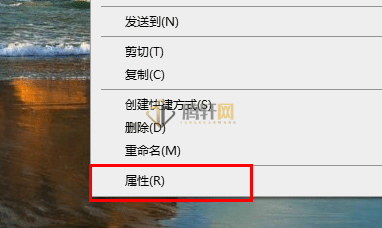
2、然后选择上方的“共享”。
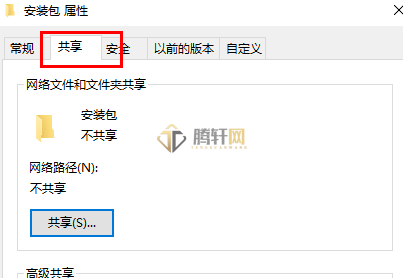
3、接着就可以看到下方的密码保护,点击“网络和共享中心”。
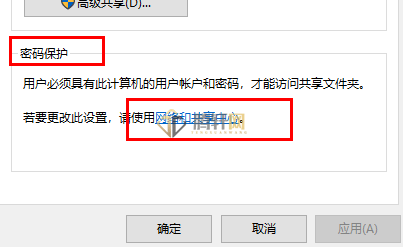
4、点击“所有网络”。
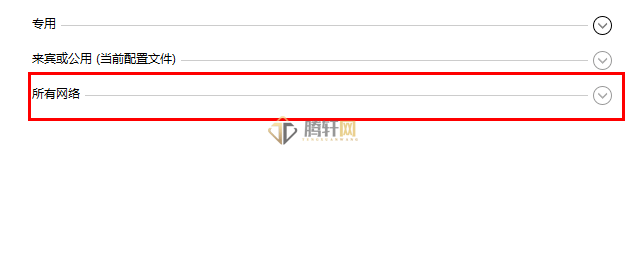
5、最后选择有密码保护,然后点击“应用即可”。
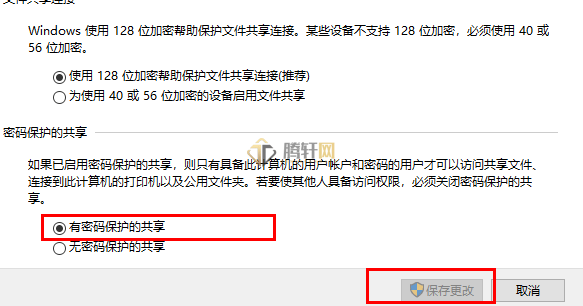
以上本篇文章的全部内容了,感兴趣的小伙伴可以看看,更多精彩内容关注腾轩网www.tengxuanw.com







